符号库的概念类似于AutoCAD中的图块,但其内容之丰富却是AutoCAD望尘莫及的。AutoSketch的符号库涵盖了机械、电子、电气、建筑、办公、商务等等各行业专用符号,分类库文件达140个以上,符号总计数千,所需的标准符号在这里想没有都难。同时,软件也保持了开放接口,允许我们自定义符号,从而保证了符号库良好的扩展性。
在Content Librarian(内容管理)栏的Symbol(符号)页显示了当前符号库的名称以及库内的所有符号。
通过Open Library(打开库)按钮可以选定其他符号库作为当前库。
选中所需的符号,单击下端的Symbol Point(符号基点)按钮,然后在页面上指定插入点即可将符号按缺省方向插入。当然,还有更简单的方法是直接拖拽来插入符号。
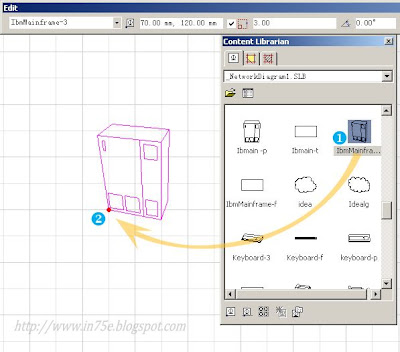 |
| 发件人 AutoSketch 9 概略 |
编辑栏此时也提供了多类选项:
Current Symbol(当前符号)
通过下拉列表可指定当前符号。当然,列表中仅显示当前符号库的所有内容。
Basepoint Coordinate(基点坐标)
在调用符号的操作过程中,基点坐标文本框为灰色,并不可用。将符号插入图形后,文本框内会显示出符号插入点的坐标,可通过手工修改此坐标值来移动符号。
Scaling Factor(比例系数)
在等比缩放选项被勾选时,当前符号按文本框内的比例系数缩放;取消勾选时,可在文本框为x、y方向分别设定不同的比例系数,符号将在两个方向不等比缩放。
Symbol Angle(符号角度)
符号角度确定了符号在水平方向上的放置角度。
Explode(分解)
插入图形后的符号将自动成组,使用分解命令可以使它们成为单个的图元。
Hyperlink Jump(跳转至超链接)
在图形中插入了带有超链接信息的符号时,编辑栏将出现此按钮。单击它系统就会自动调用浏览器打开所设置的地址。
Insert Symbol(插入符号)按钮的功能其实是在已有直线段上插入符号。选择线上一点作为插入点,拖动光标以确定符号的放置方向,与符号重叠部分的线段会自动断开。
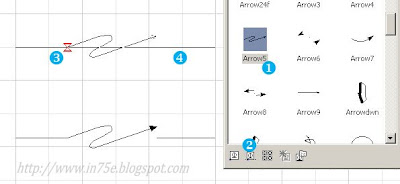 |
| 发件人 AutoSketch 9 概略 |
Opening Width(开口尺寸)即定义了自动断开的宽度尺寸,系统默认值为与当前符号的长度相等。
Symbol Array(符号阵列)功能便于在指定范围内重复绘制。这里提供了四种阵列样式:
· Line Single(线性阵列)
用光标指定起点与终点,符号将会在这两点之间顺序排列。
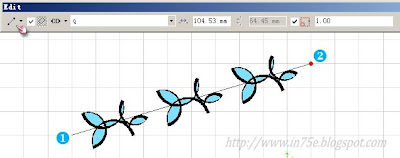 |
| 发件人 AutoSketch 9 概略 |
· 2 Points and Angle Arc(弧形阵列)/Center,Side Circle(环形阵列)
以拖绘出的圆弧/圆为路径来排列符号。
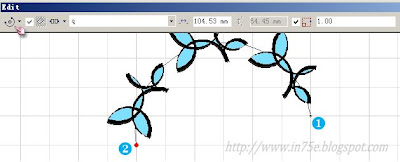 |
| 发件人 AutoSketch 9 概略 |
· Rectangle(矩形阵列)
在拖绘出的矩形区域内沿x、y轴两个方向阵列。
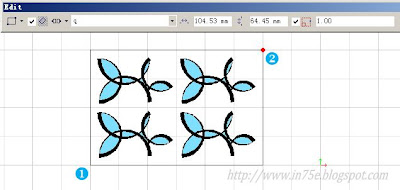 |
| 发件人 AutoSketch 9 概略 |
Align With Grid(栅格对齐)
和绘制多边形时相同,栅格对齐功能的应用主要在于等轴测平面栅格上。
阵列中的间隙分布方式
每个符号都有固定的长度尺寸,而阵列时所指定范围的长度往往不是符号长度的整数倍,这样就会产生间隙。而根据间隙的分布规则不同又分为三类:
No Gaps(无间隙),符号从起点开始首尾相连顺次排列,如有间隙将排在最后;
Middle Gaps(中部间隙)首尾两处的符号分别和起点、终点对齐,间隙在中间均匀分布;
All Gaps(全间隙)间隙在中部和起点、终点处均布。
Minimum Spacing X / Minimum Spacing Y (X / Y方向最小间隔)
相邻两个符号的最小间隔值也间接决定了阵列中符号的数量。默认值与符号长度相等,若将此值修改为小于默认值时符号将重叠在一起。注意:Y方向最小间隔只有在矩形阵列方式下才可使用。

没有评论:
发表评论